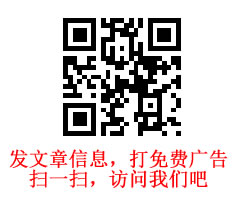一、系统登录
1. 在浏览器中输入新教务系统网址:http://jwxt.gist.edu.cn/sso/jziotlogin
或者通过学校教务处官网首页左侧的【友情链接】中点击【教务管理系统】,如图1、图2所示。
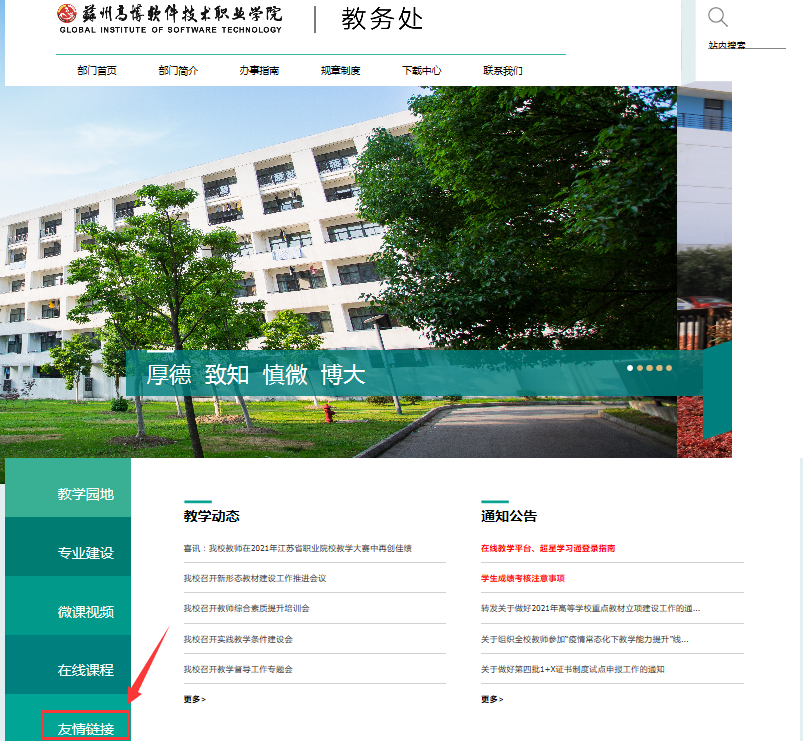
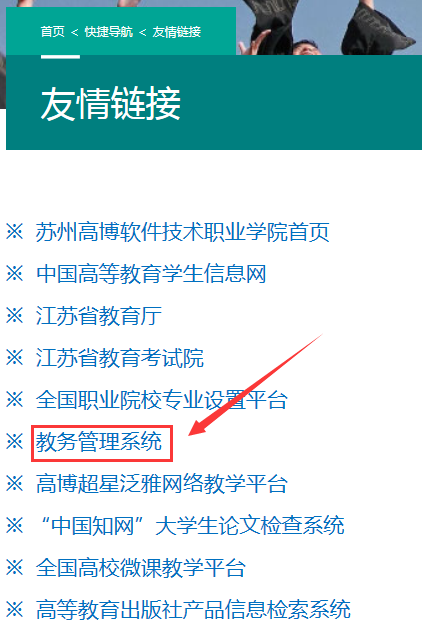
图1 图2
2. 进入统一身份认证页面,如图3。输入用户名、密码后点击【登录】按钮。
说明:教师用户名为教师工号,学生用户名为学生学号;初始密码为Gist@身份证号后6位;已修改过密码的教师或学生用修改后的密码登录;忘记密码的学生请至辅导员处登记学号、姓名、身份证号等信息,由辅导员统一汇总后报信息中心重置密码。

图3
二、教学场所变更说明
本学期学校对所有教学场所的门牌号码重新进行了调整,课表中显示的上课地点为【楼号-门牌号】。调整后楼号标识为:
(1)10号楼:医学院教学办公场所及艺术学院工作室(二食堂二楼)
(2)12号楼:主教学楼
(3)14号楼:行政楼
(4)15号楼:实训楼(移动互联实训基地)
(5)17号楼:体育馆(风雨操场)
(6)18号楼:机电类实训馆(原电梯实训基地)
(7)32号楼:新校区教学楼
三、课表及授课名单查询
1. 教师个人课表查询
点击【信息查询】菜单下的【个人课表查询】,即可查看教师个人课表,如图4。点击课表左上角齿轮标记![]() ,在相应字段前打勾,即可自行设置课表上需要显示的字段,如图5。
,在相应字段前打勾,即可自行设置课表上需要显示的字段,如图5。
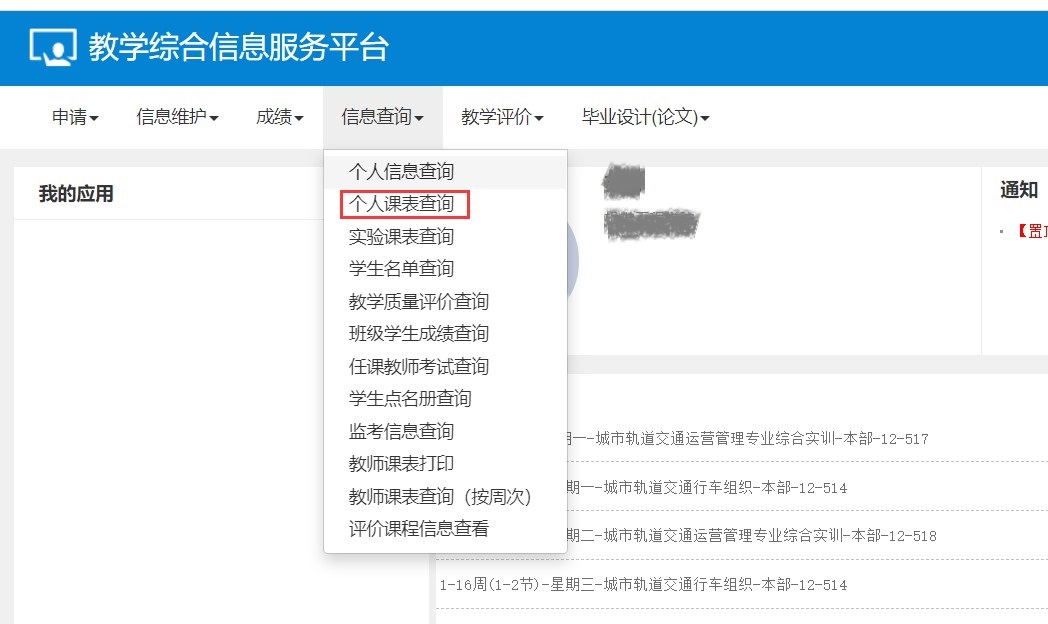
图4
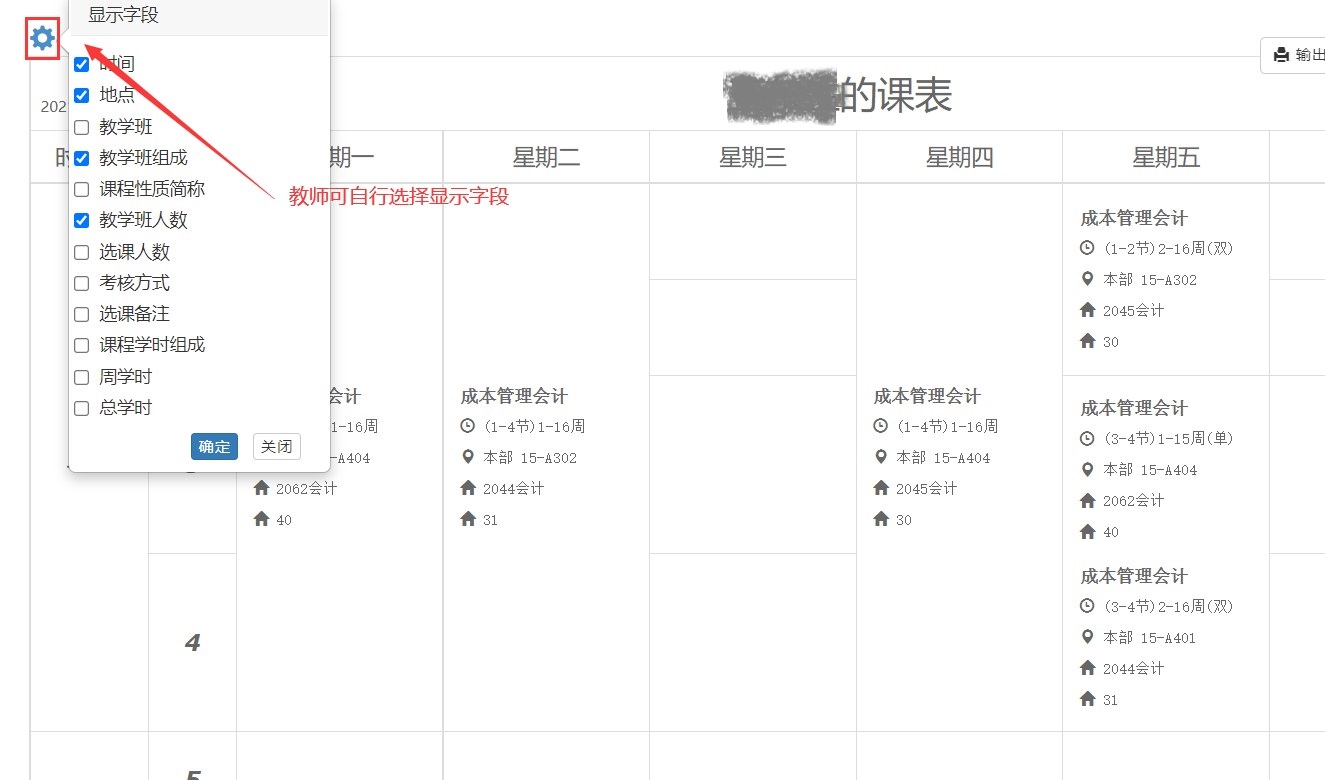
图5
2. 教师授课名单查询
点击【信息查询】菜单下的【学生名单查询】,选择学年学期(默认当前学年学期),在【教学班信息】区域选择相应的教学班,【学生信息】区域即可显示该教学班的学生信息,点击右上角【导出】按钮,即可导出该教学班学生名单,如图6、图7。
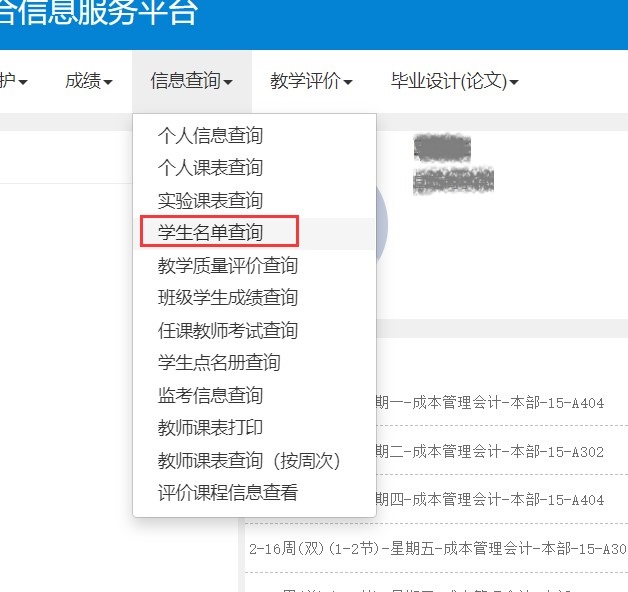
图6
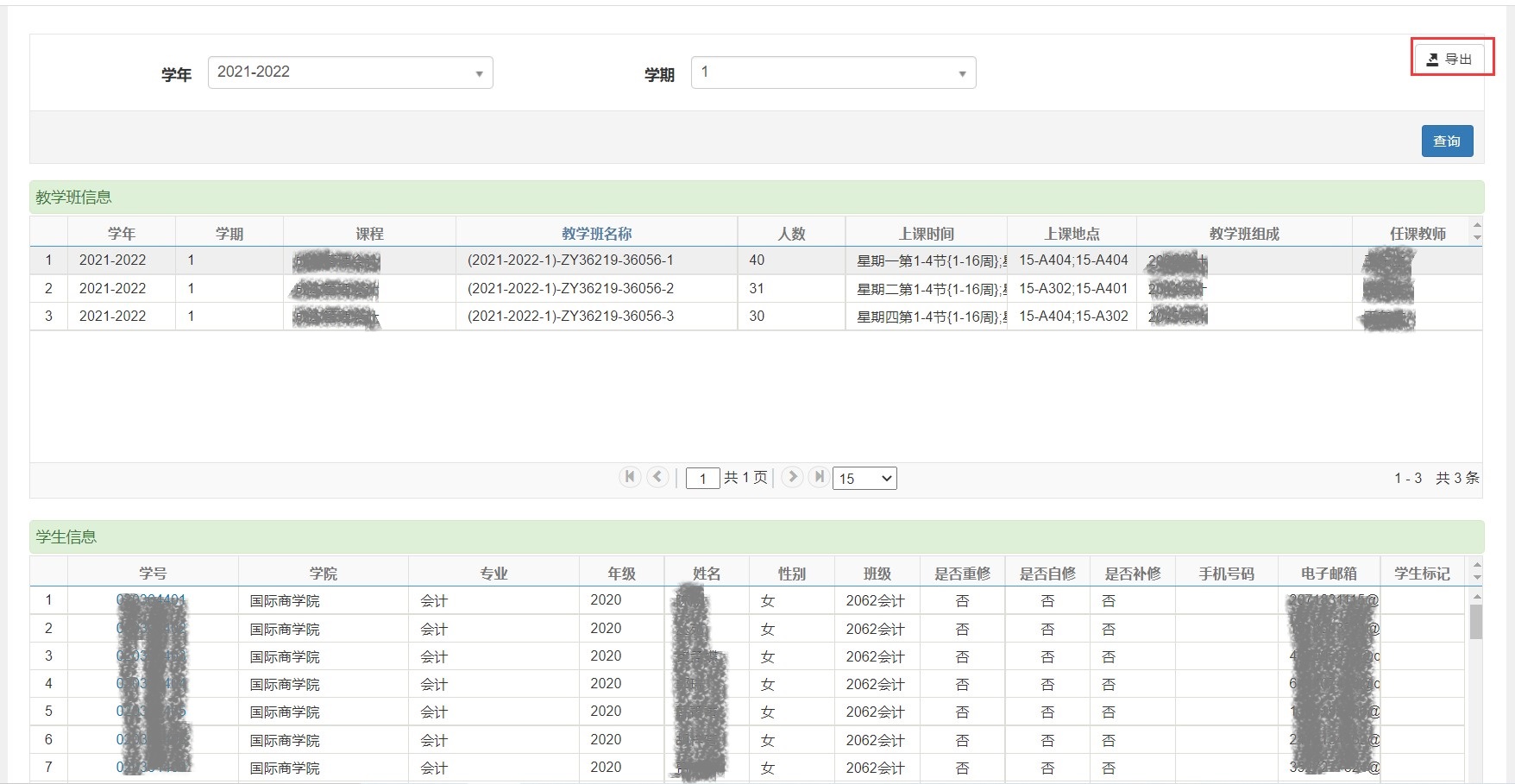
图7
3. 学生个人课表查询
点击【信息查询】菜单下的【学生课表查询】(图8),即可查看学生个人课表,如图9。课表上显示字段为:课程名称、节次、起止周、上课地点、上课教师。
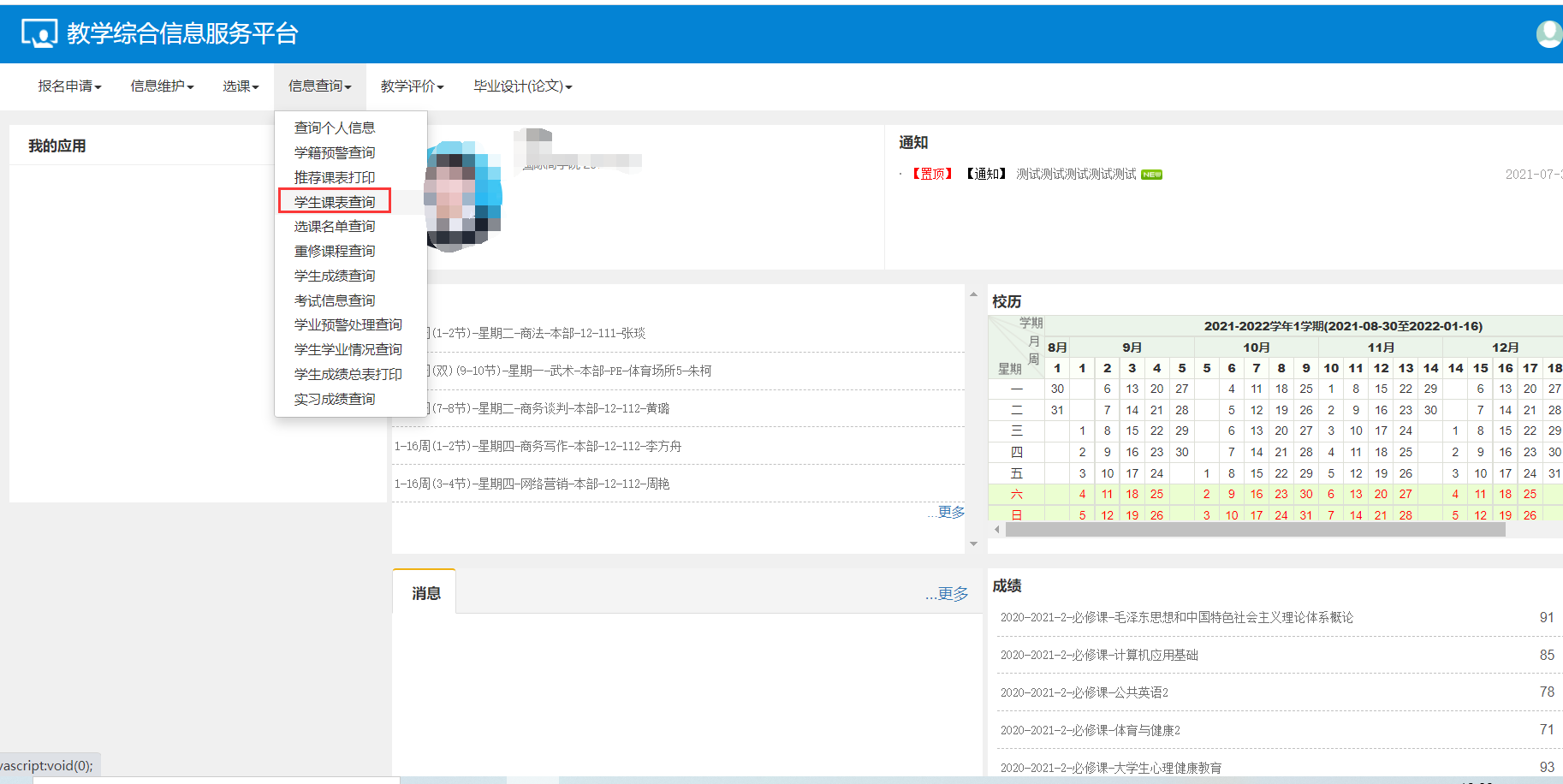
图8

图9

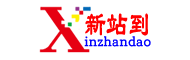 新站到阅网_Xinzhandao.COM
新站到阅网_Xinzhandao.COM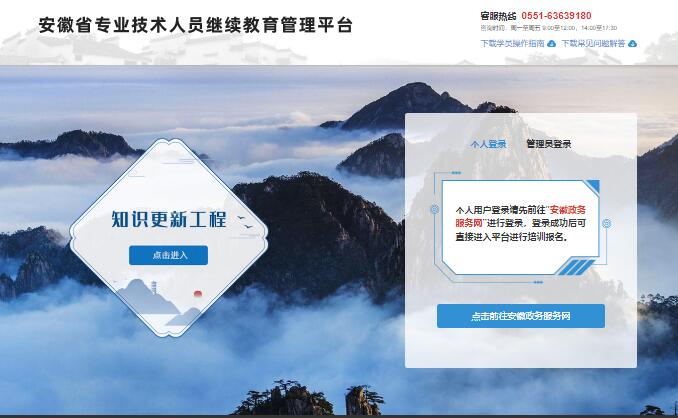 安徽省专业技术人员继续教育管理平台117
安徽省专业技术人员继续教育管理平台117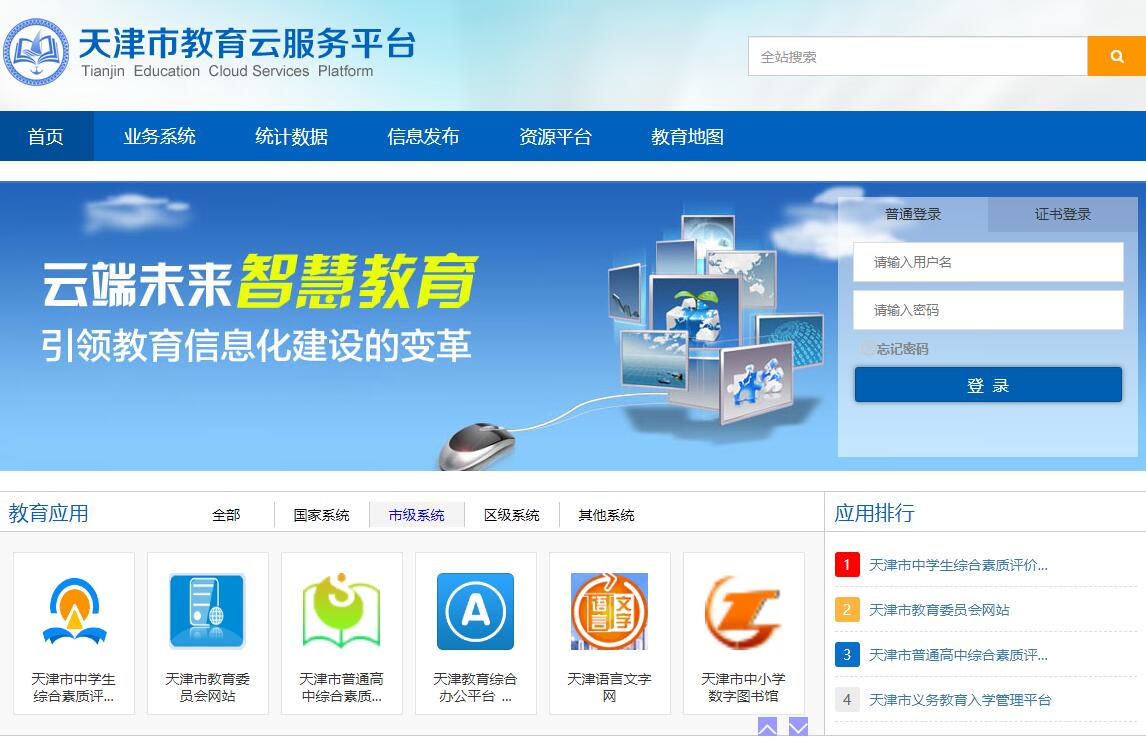 天津市教育云服务平台登录www.tj.e
天津市教育云服务平台登录www.tj.e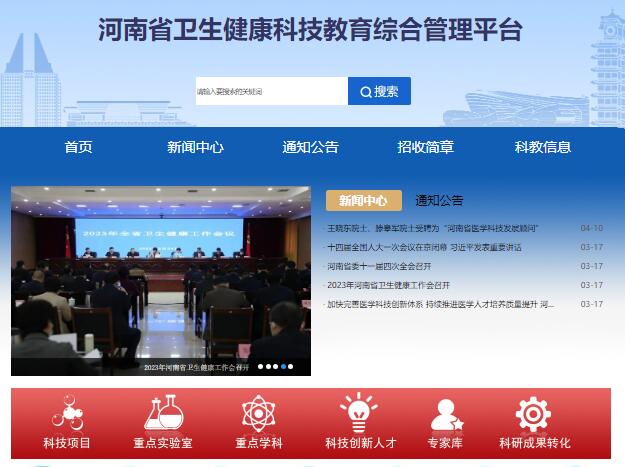 河南省卫生健康科技教育综合管理平台htt
河南省卫生健康科技教育综合管理平台htt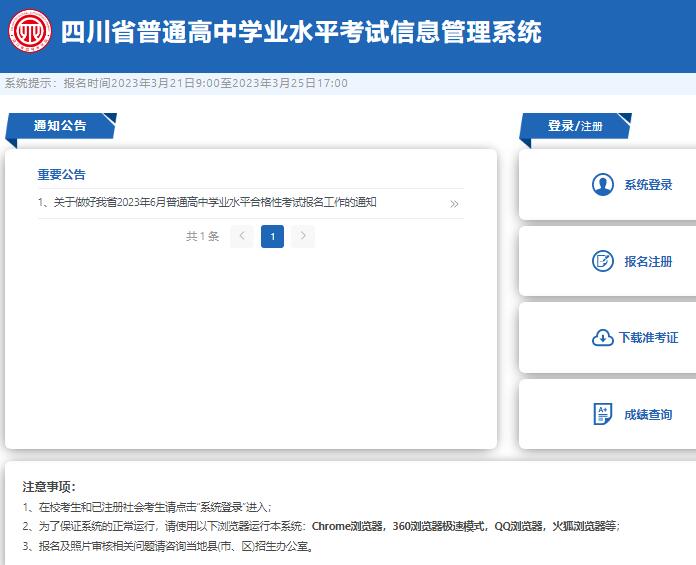 四川省普通高中学业水平考试报名https
四川省普通高中学业水平考试报名https 2023年六盘水市中考报名和志愿填报系统
2023年六盘水市中考报名和志愿填报系统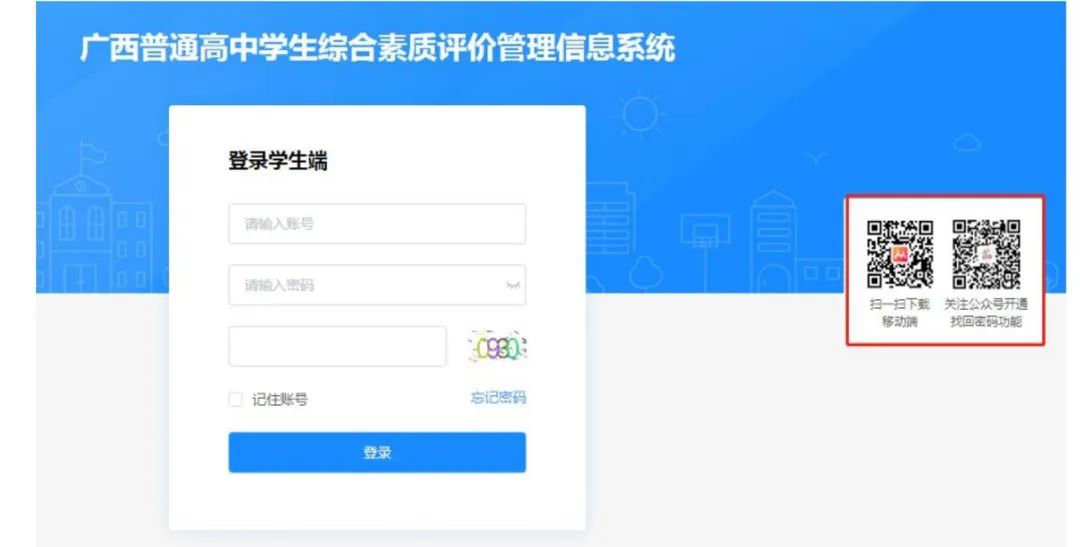 广西综合素质评价登录入口https://
广西综合素质评价登录入口https://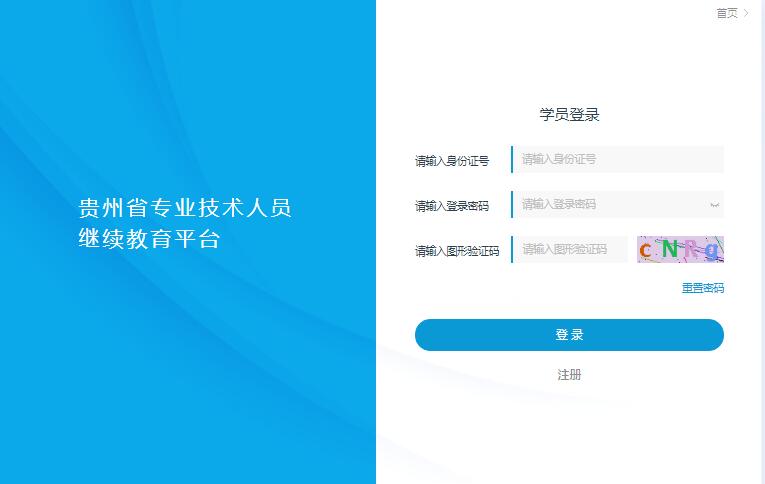 贵州省专业技术人员继续教育平台登录www
贵州省专业技术人员继续教育平台登录www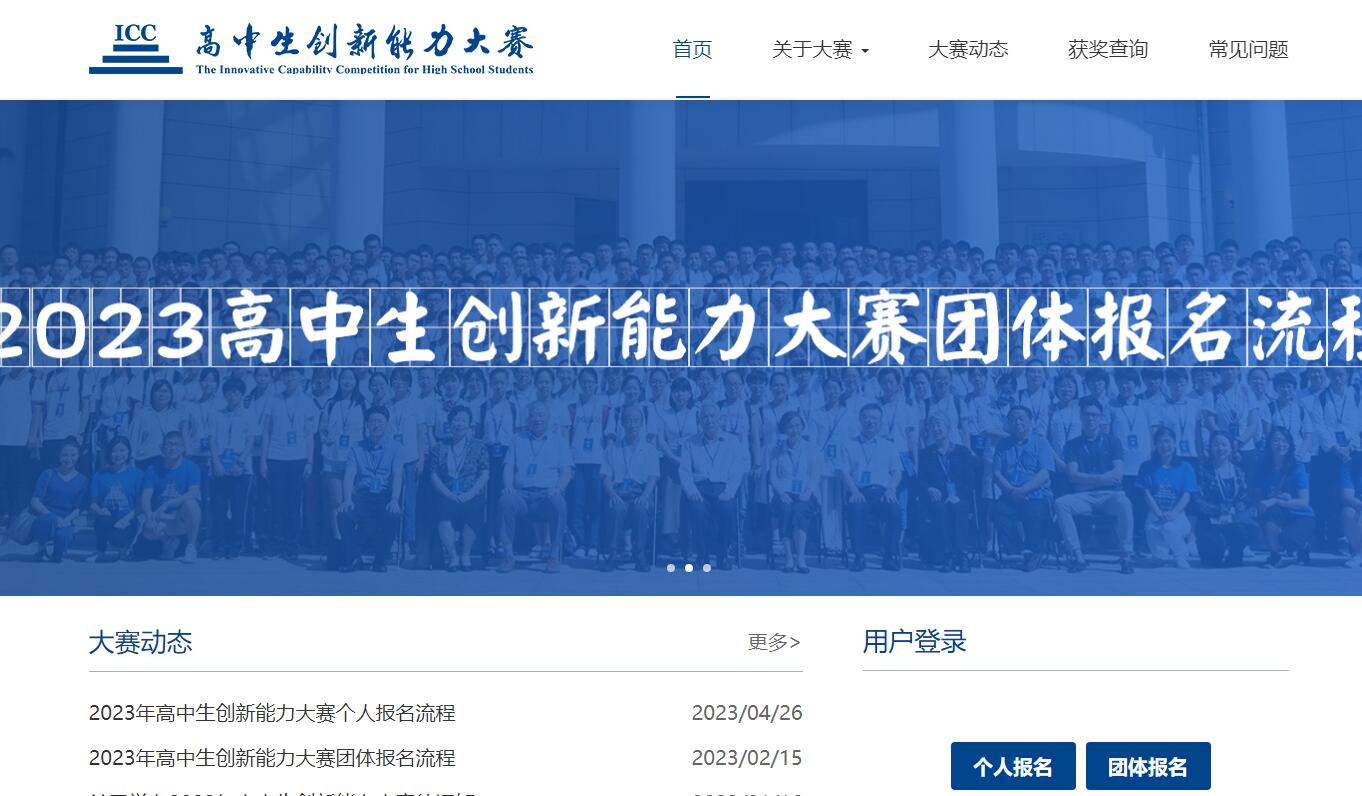 高中生创新能力大赛官网www.icced
高中生创新能力大赛官网www.icced